After Effects 教程「50」,如何在 After Effects 中链接空对象?
2023-09-13 279欢迎观看 After Effects 教程,小编带大家学习 After Effects 的基本工具和使用技巧,了解如何在 AE 中链接空对象。
使用 「父级和链接」链接空对象,在已链接的图层中创建动画。链接空对象,提升「父级和链接」多个图层动画绘制效率。
让所有图层遵循「图层1」,如果在「时间轴」中没有看到「父级和链接」,右键单击「图层名称」,选择「列数」-「父级和链接」」。
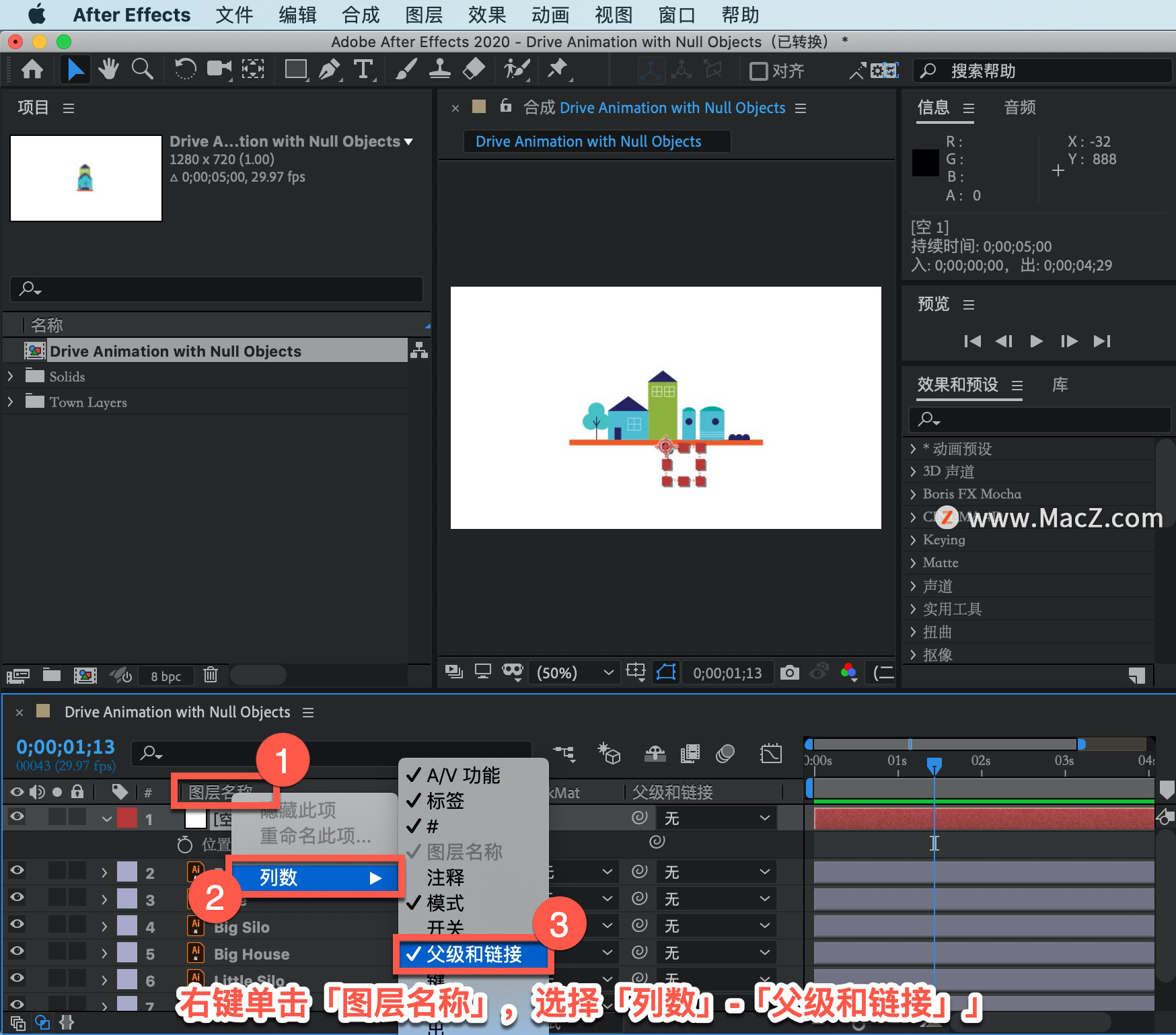
让这些图层都遵循「空对象 1」,单击「图层 2」的紫色标签,选择「选择标签组」,所有图层都将被选中。

现在可以转到「父级和链接」列,单击「父级关联器」图标并将其直接指向「空对象 1」,然后放开鼠标。
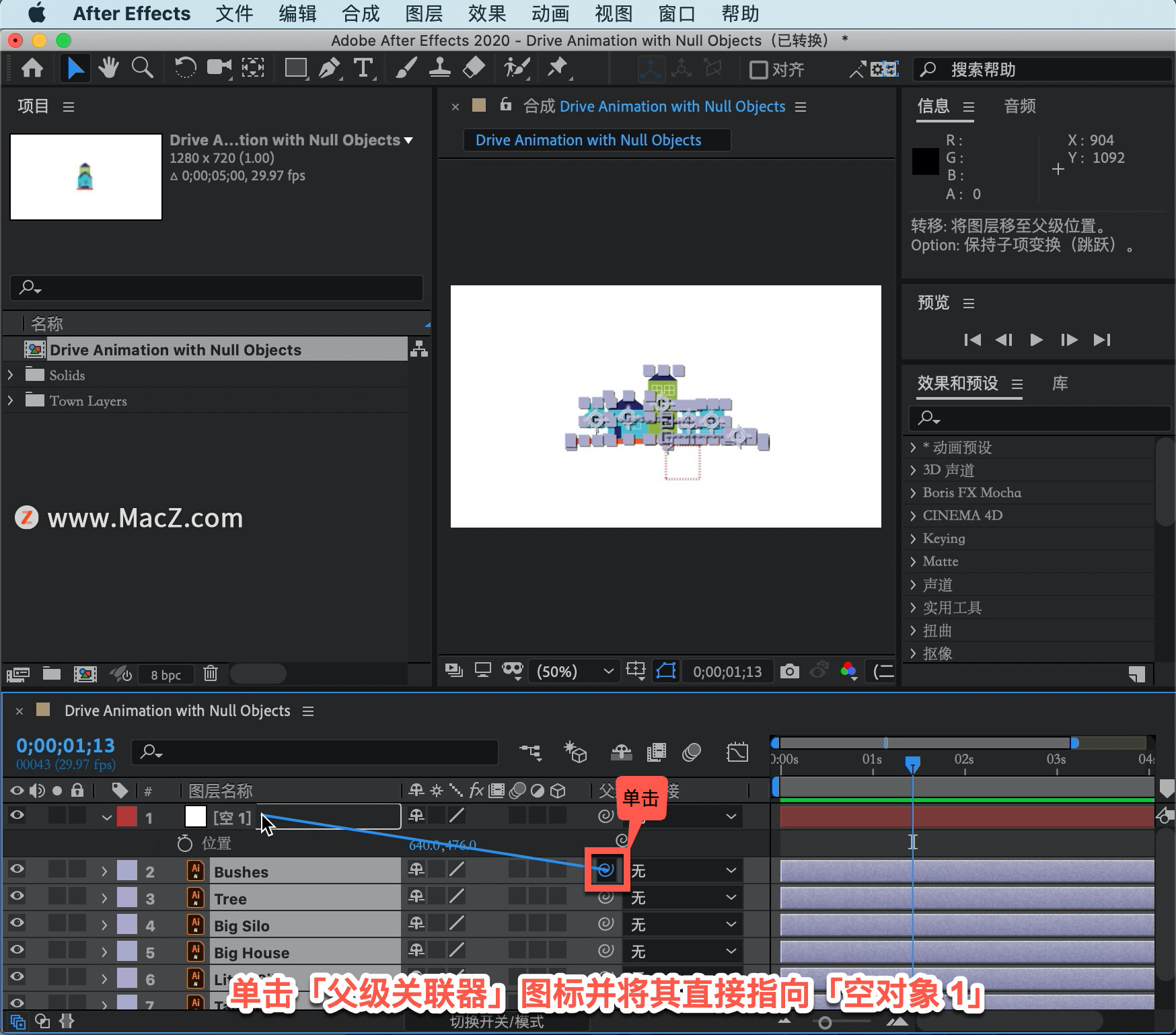
选择「图层 1」,按下 S 键打开「缩放」,如果在缩放比例上划动,所有内容都会一起移动。
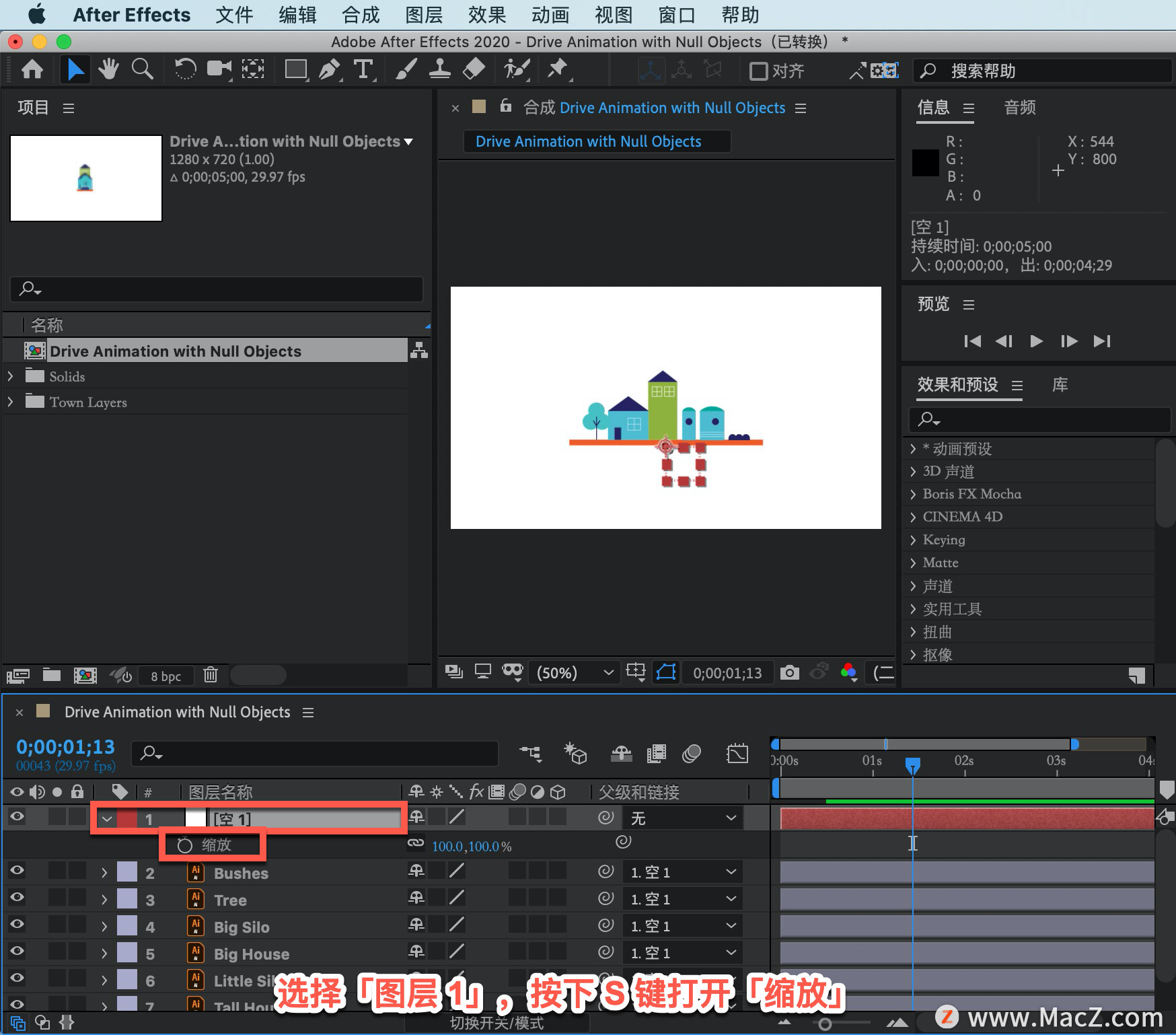
将「当前时间指示器」到「时间轴」的开始位置,并将 「缩放」参数设置为「0」。
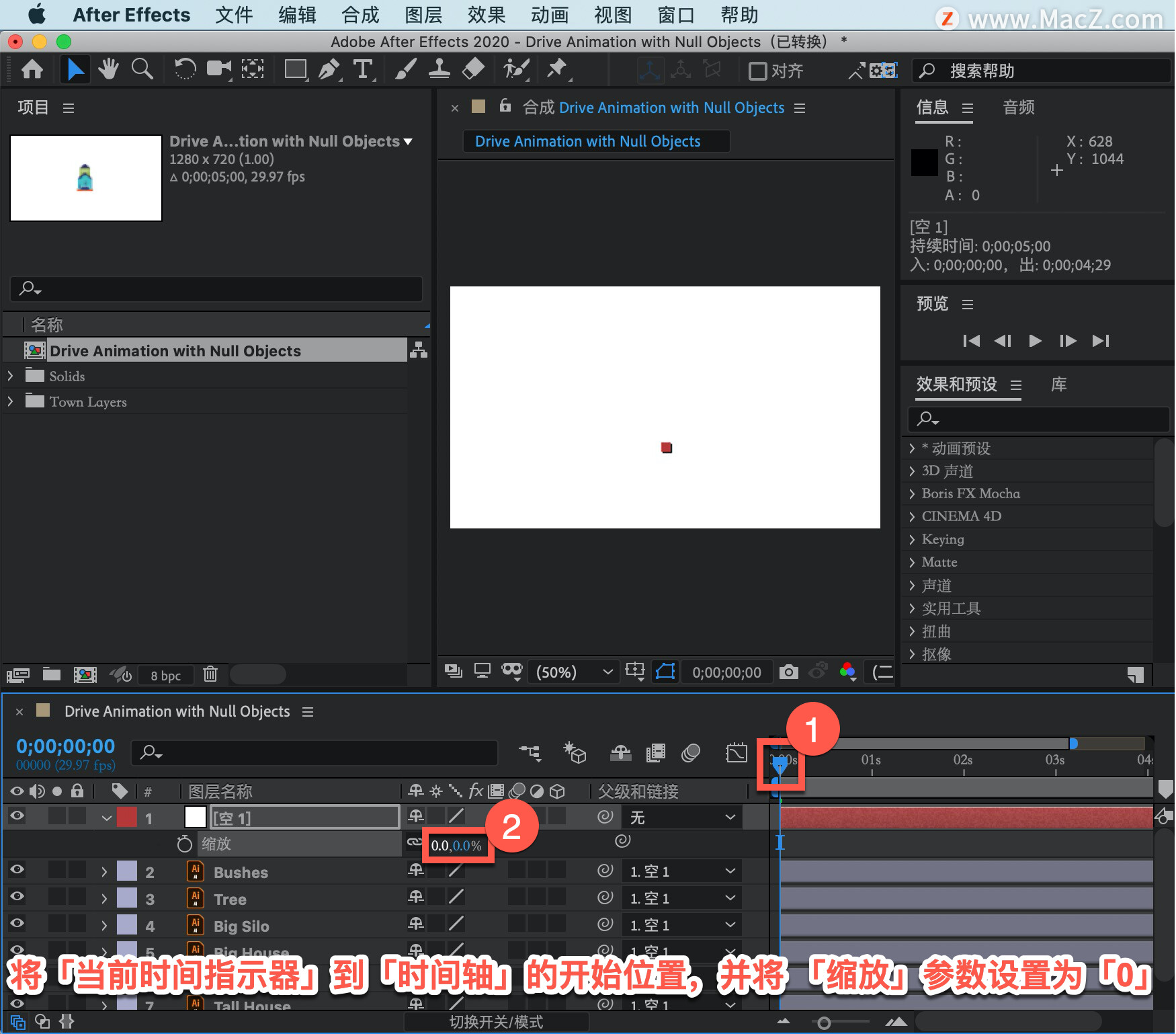
选择「图层 2」,按 U 键打开「位置」,这样就可以将「缩放比例」更改,与其它图层的位置更改进行同步。
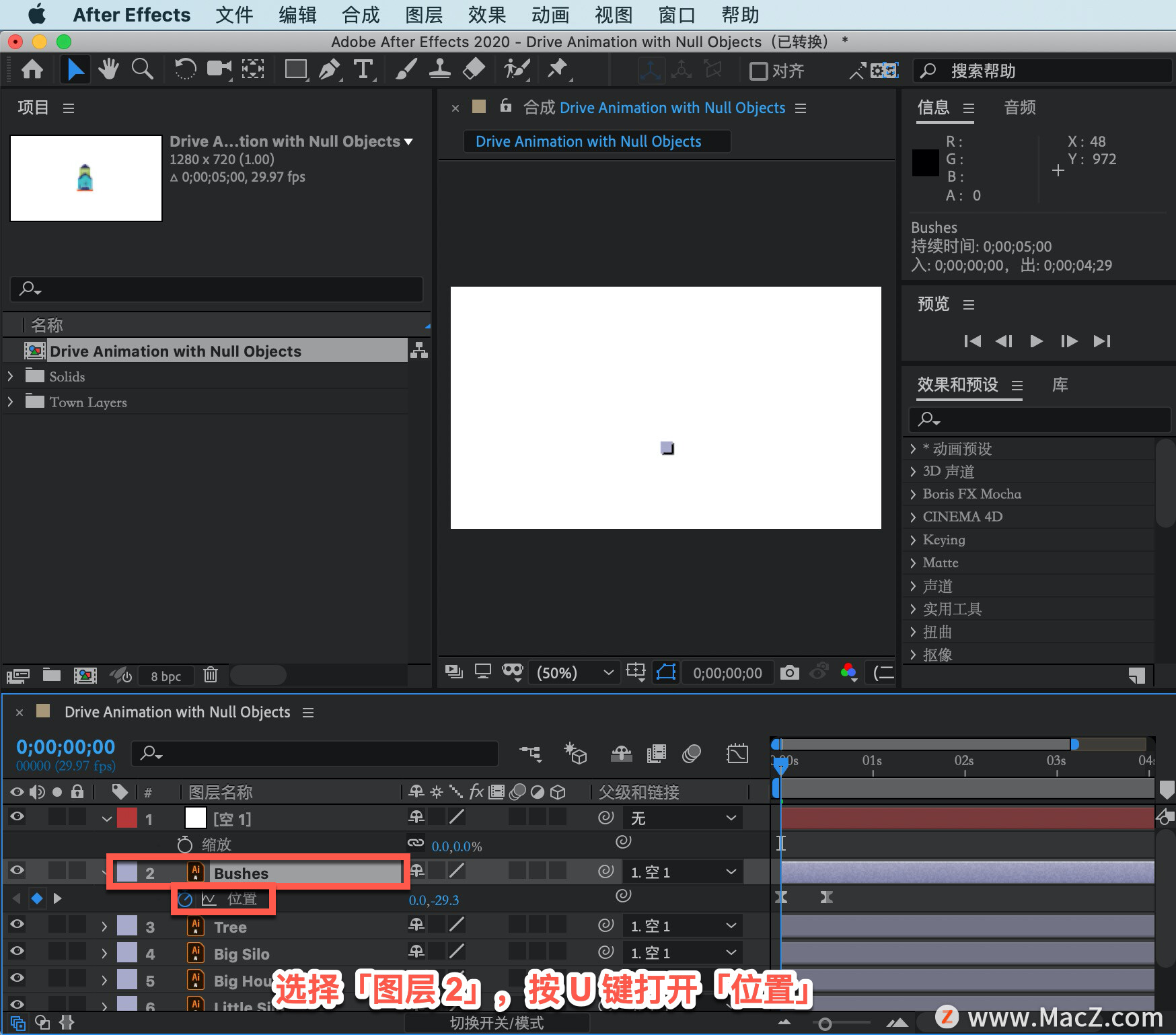
单击「图层 1」中「缩放」秒表,设置关键帧。
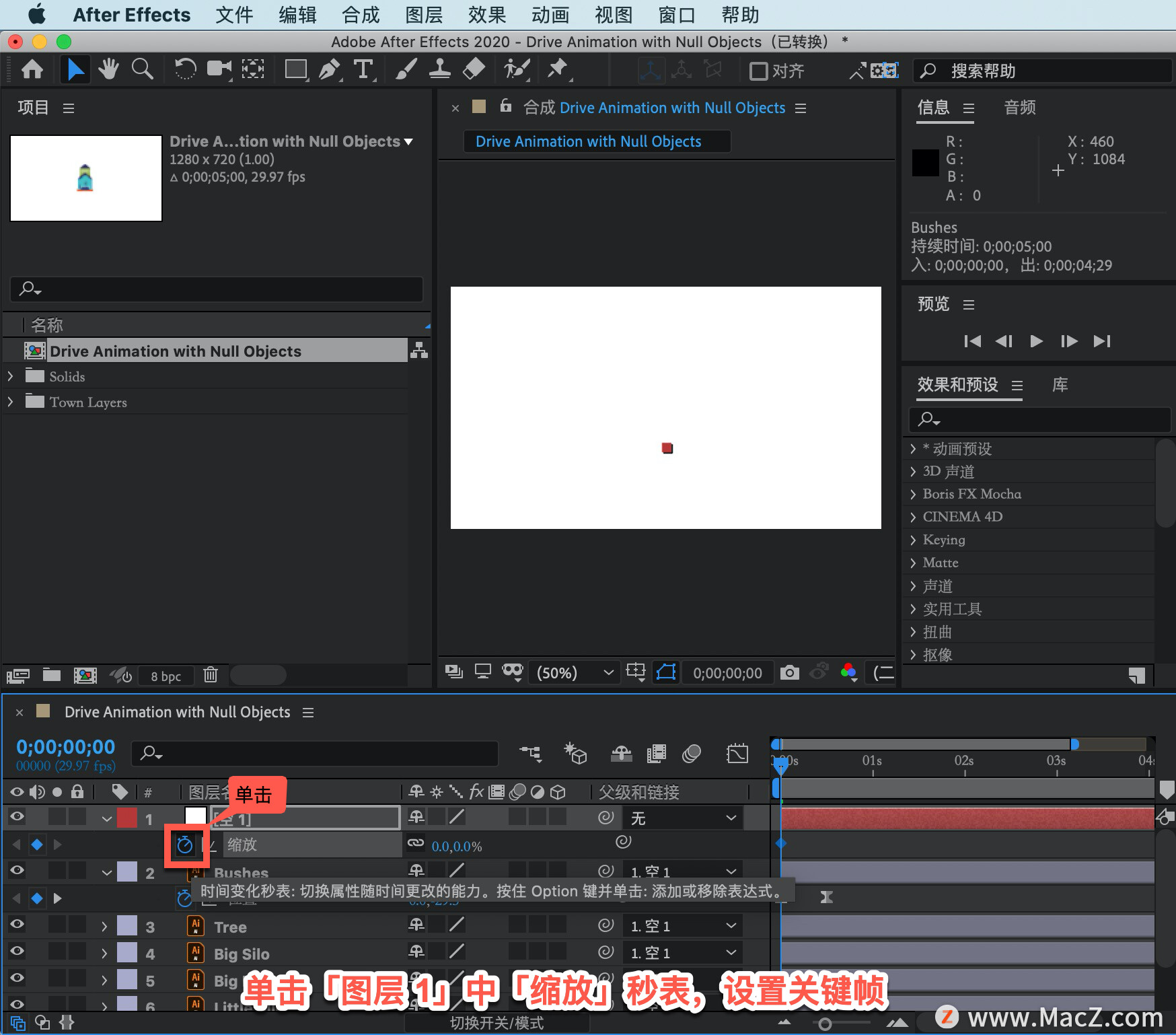
然后按键盘上的 K 键将「时间抽」向下移动到其它可见关键帧。将「图层1」的「缩放比例」设置为「135%」, 然后按 Return 键。
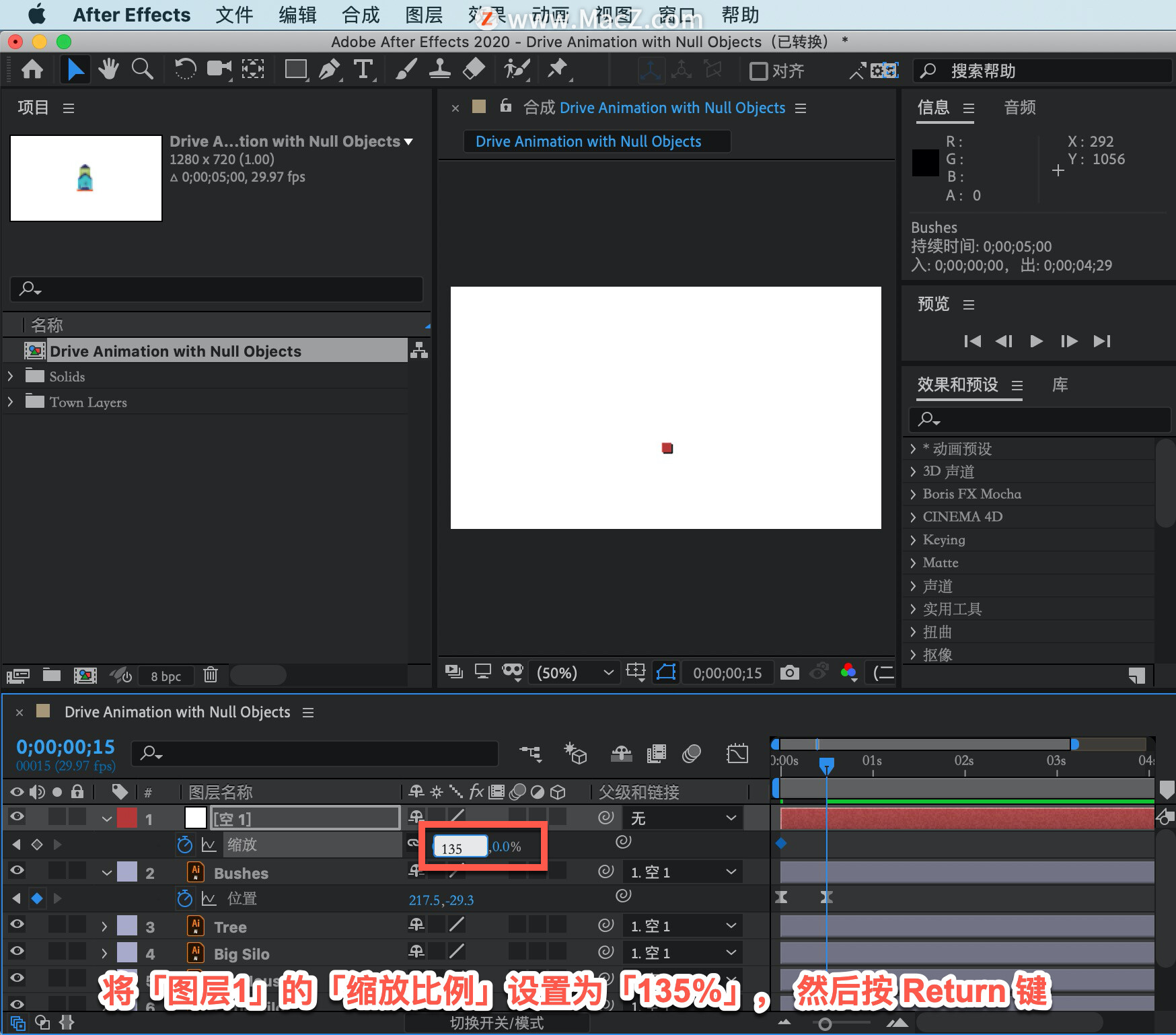
现在划动,不仅元素在滑动,该图层实际上也在放大,并且动画也在同时放大。
由于这些是矢量图层,单击「图层 2」的紫色标签,选择「选择标签组」,选择所有 illustrator 图层。
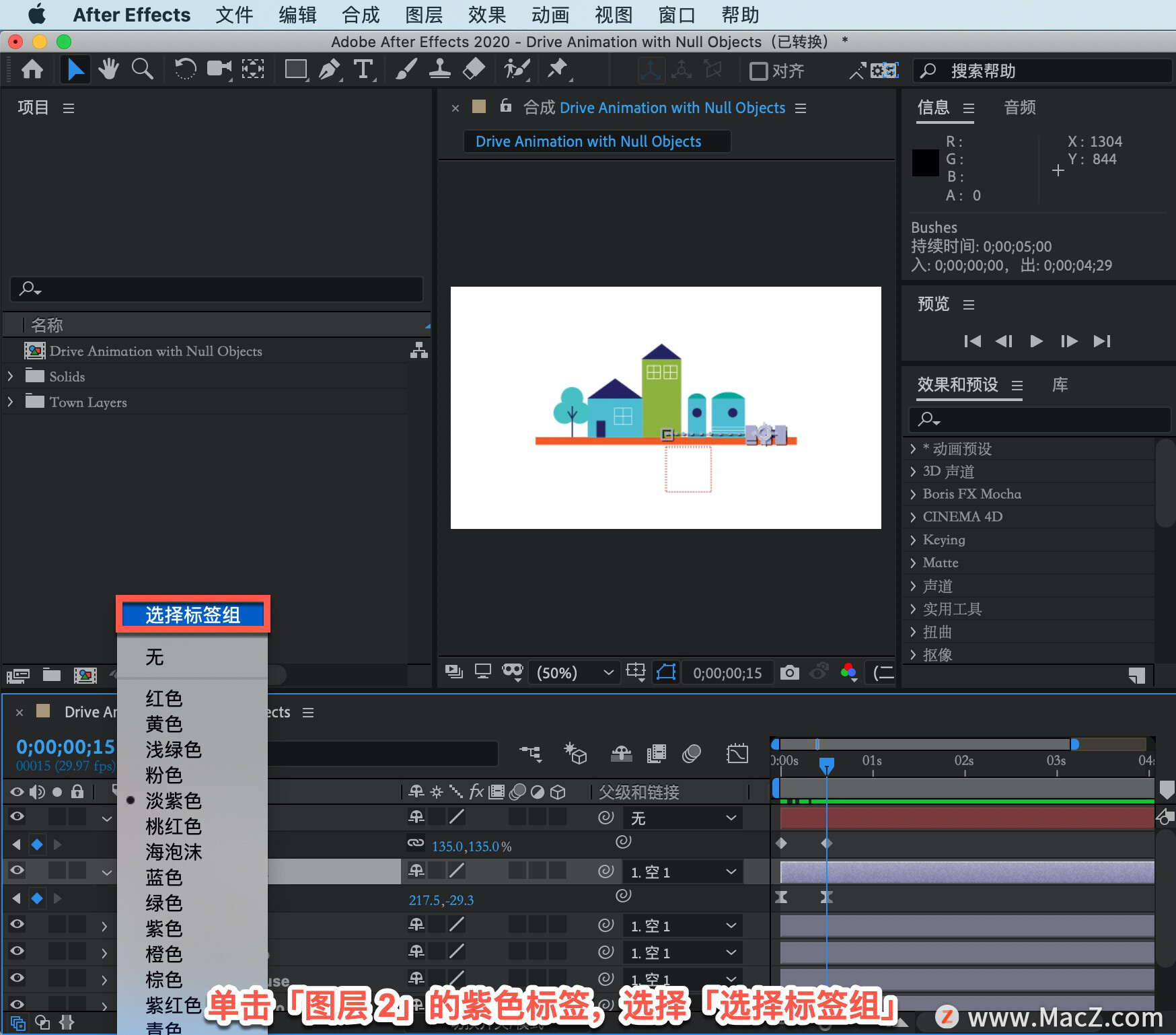
在开关区域,如果没有看到这些开关,单击「切换开关/模式」,以便看到这些开关。
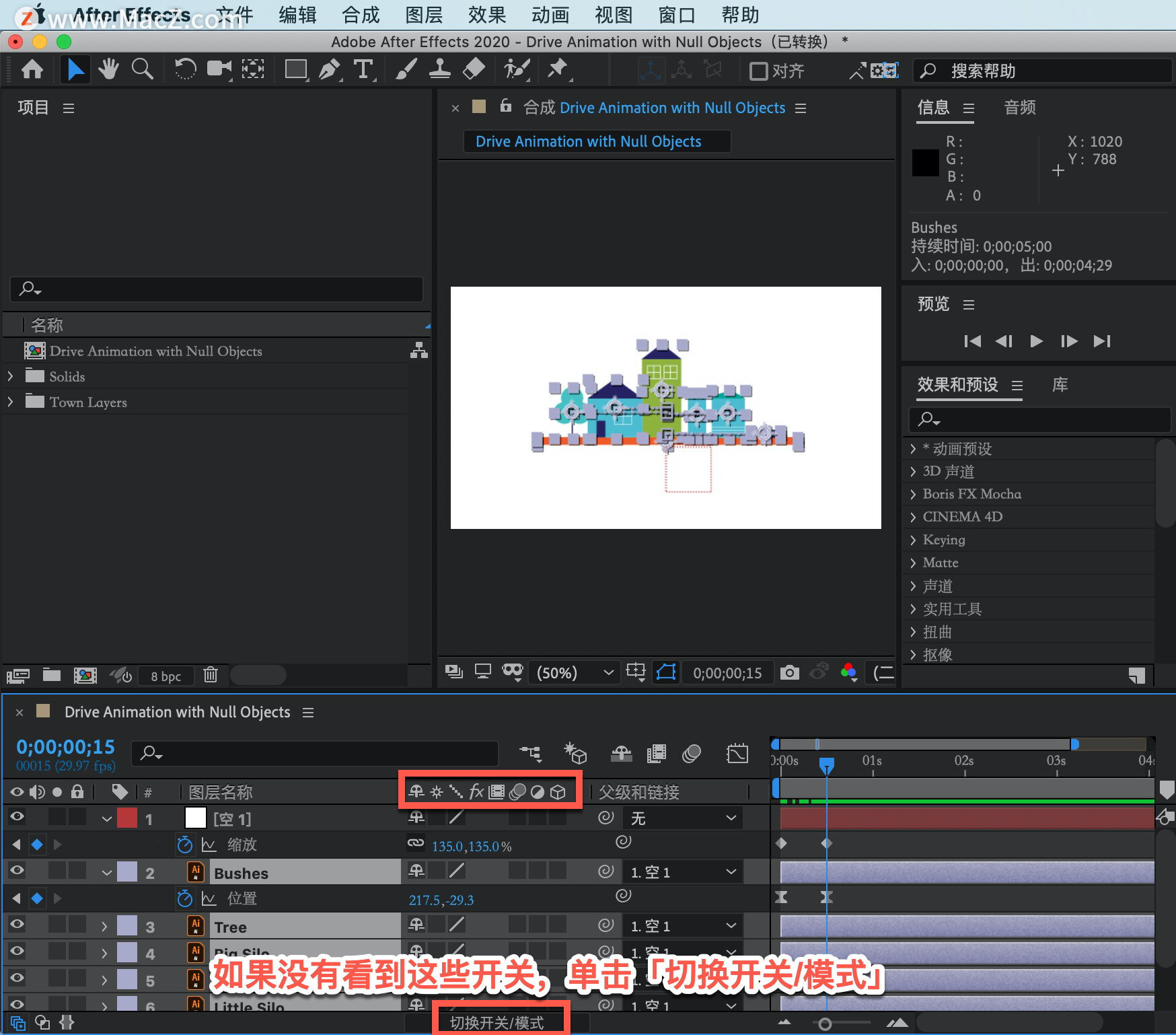
从左侧单击第二个开关端,这会对 illustrator 图层连续进行栅格化处理,将使它们保持美观和锐利,效果与其缩放比例无关。

将「当前时间指示器」移回到「时间轴」的开始位置,单击图层外的任意位置全部取消选择图层,按空格键预览动画。
以上就是在 After Effects 中链接空对象的方法。需要 After Effects 软件的朋友可在本站下载,关注我们,学习Mac软件使用方法!
相关资讯
查看更多-

iPhone怎么设置地震预警 苹果手机地震预警设置教程
-

华为手机怎么将数据克隆到新手机上?华为手机克隆到华为新机教程
-

荣耀100通讯录怎么同步 荣耀100通讯录同步设置教程
-

荣耀90gt如何设置双击锁屏 荣耀90gt双击锁屏设置教程
-

苹果手机美区 Apple ID 注册教程(已测)
-

如何将iPhone数据导入华为Mate60系列 iPhone和华为手机数据迁移教程
-

华为Mate60RS非凡大师保修期怎么看 华为Mate60RS非凡大师查询保修期教程
-

vivos18怎么查询真伪 vivos18正品鉴别教程
-

安卓手机怎么设置地震预警 vivo/oppo/华为/荣耀地震预警设置教程
-

iPhone15怎么设置手机铃声?苹果15自定义手机铃声教程
最新资讯
查看更多-

- 苹果手机怎么传输数据到新手机?学会这2步轻松搞定!
- 2024-06-15 216
-

- 苹果手机黑屏怎么办?怎么重启开机?苹果手机黑屏如何修复?
- 2024-06-07 280
-

- 苹果手机发烫卡顿怎么办?掉电快怎么解决?试试这几步操作!
- 2024-06-05 263
-

- 苹果手机丢失如何查找手机?尝试这3步_找到iPhone
- 2024-06-03 359
-

- iPhone手机通知延迟怎么办 iPhone手机通知延迟解决方法
- 2024-05-29 396
热门应用
查看更多-

- 快听小说 3.2.4
- 新闻阅读 | 83.4 MB
-

- 360漫画破解版全部免费看 1.0.0
- 漫画 | 222.73 MB
-

- 社团学姐在线观看下拉式漫画免费 1.0.0
- 漫画 | 222.73 MB
-

- 樱花漫画免费漫画在线入口页面 1.0.0
- 漫画 | 222.73 MB
-

- 亲子餐厅免费阅读 1.0.0
- 漫画 | 222.73 MB
-
 下载
下载
湘ICP备19005331号-4copyright?2018-2024
guofenkong.com 版权所有
果粉控是专业苹果设备信息查询平台
提供最新的IOS系统固件下载
相关APP应用及游戏下载,绿色无毒,下载速度快。
联系邮箱:guofenkong@163.com